- Kaip įjungti „Bluetooth“ nešiojamajame kompiuteryje
- Ką daryti, jei „Bluetooth“ neįjungtas
- Kaip sužinoti, ar turite šią funkciją?
- Kaip įjungti „bluetooth“ klaviatūroje?
- Įgalinkite „Windows“ funkciją
- Jei „Bluetooth“ neveikia ...
- Kaip susisiekti su kitomis programėlėmis?
Nepaisant to, kad kiekvieną dieną nešiojamoji įranga iš viso pasaulio tampa vis populiaresnė, ne visi vartotojai žino, kaip įjungti „bluetooth“ nešiojamajame kompiuteryje ir ar ji apskritai yra įmontuota į nešiojamąjį kompiuterį. Šis straipsnis skaitytojams paaiškins, kaip nustatyti, ar jų nešiojamajame kompiuteryje yra „Bluetooth“, ir kaip jį suaktyvinti, jei dėl kokių nors priežasčių jis atsisako tinkamai veikti.
Technologija belaidis perdavimas duomenys, vadinami „Bluetooth“, per pastaruosius kelerius metus pasiekė šlovės viršūnę. Komunikatorių, mobiliųjų telefonų ir išmaniųjų telefonų, kuriuose veikia įvairios operacinės sistemos, arsenale beveik visada yra integruotas „Bluetooth“ modulis. Todėl nieko nestebina tai, kad tobulėjant nešiojamajai technologijai, ši technologija vis labiau randama nešiojamuosiuose kompiuteriuose ir netbooks. Bet kartais paaiškėja, kad tai nėra taip paprasta įjungti. Pažvelkime į dažniausiai pasitaikančias problemas, su kuriomis susiduria šių įrenginių savininkai.
Pirmiausia turėtumėte įsitikinti, kad „bluetooth“ modulis iš tikrųjų yra integruotas į įsigytą nešiojamąjį kompiuterį. Galų gale, kartais aplaidūs ar nelabai sąžiningi pardavėjai su pasitikėjimu sako: mėlynas dantis "(Tai yra būdas pažodžiui išversti šios technologijos pavadinimą iš anglų kalba ) į nešiojamasis kompiuteris įmontuota, bet iš tikrųjų to nėra nešiojamame kompiuteryje. Kartais tai taip pat lemia tai, kad prietaiso gamintojas tiekia savo gaminius su visa reikalinga programine įranga, neįterpdamas paties modulio. Tai daroma tikintis, kad prireikus vartotojas įdiegs išorinį modulį nešiojamajame kompiuteryje ir galės tuo nedelsdamas naudotis neįdiegdamas papildomų tvarkyklių ir programų.
Prieš pradėdami įsitikinti, ar jo tikrai yra įrenginyje. Padarykite tai pakankamai paprasta - reikia pažvelgti apatinis skydelis nešiojamas kompiuteris Jei įrenginys yra įdiegtas į nešiojamąjį kompiuterį, paprastai šioje srityje gamintojas nupiešia „Bluetooth“ logotipą, patvirtinantį, kad įrenginyje yra reikiamas modulis. Šis lipdukas reikalingas įterptajam moduliui licencijuoti ir beveik visada garantuoja jo buvimą nešiojamajame kompiuteryje. Jei tokio lipduko trūksta, tada, norėdami baigti darbą, „Bluetooth“ turėsite gauti atitinkamą išorinį adapterį.
Jei esate įsitikinę, kad įrenginyje yra nešiojamas kompiuteris, pereikime prie klausimo, kaip įjungti nešiojamojo kompiuterio „Bluetooth“. Daugeliu atvejų tai daroma naudojant tą patį raktą, kuris paleidžia „Wi-Fi“ modulį. Jį labai lengva rasti - ant šio mygtuko beveik visada pavaizduota antena. Be to, šis klavišas gali būti išdėstytas funkcijų serijoje („F1“, „F2“ ir pan., Atliekant papildomas funkcijas, vienu metu paspaudžiant klavišą „Fn“) ir gali būti rodomas atskirame nešiojamojo kompiuterio korpuse esančiame mygtuke.
Bet kaip įjungti „bluetooth“ nešiojamajame kompiuteryje, jei paspaudus atitinkamą mygtuką nieko nevyksta? Pirmiausia turite įsitikinti, kad modulis turi viską įdiegtos tvarkyklės . Jei jų nėra nešiojamojo kompiuterio kietajame diske, galite pabandyti atsisiųsti ir įdiegti viską, ko jums reikia. programinė įranga tiesiogiai iš gamintojo svetainės. Nepamirškite, kad kai kuriuose nešiojamųjų kompiuterių modeliuose „Bluetooth“ galima įgalinti tik naudojant specialioji programa . Įdiegę jį galite rasti dėkle - mažame meniu apatiniame dešiniajame ekrano kampe (labai arti laikrodžio). Bet kaip įjungti "bluetooth" nešiojamajame kompiuteryje, jei šią programą neįdiegta? Vėl apsilankykite oficialioje gamintojo svetainėje ir atsisiųskite savo nešiojamojo kompiuterio modeliui visą reikalingą programinę įrangą.
Dabar, kai žinote, kaip įjungti „bluetooth“ nešiojamajame kompiuteryje, pats laikas pabandyti prie jo prisijungti mobilusis telefonas arba „Bluetooth“ ausines (jos gali veikti ausinių ir mikrofono režimu) ir patikrinkite įrenginio veikimą.
„Bluetooth“ yra belaidžio tinklo darinys, naudojamas įvairiuose skaitmeniniuose įrenginiuose, prietaisuose, skirtuose informacijai perduoti ir priimti iš arti.
Patikrinkite savo nešiojamojo kompiuterio klaviatūrą. Daugelyje modelių „Bluetooth“ funkcija yra įmontuota, o gamintojai pateikia tiesioginį mygtuką klaviatūros skydelyje. Jis gali būti skydo šone arba viršuje ir turėti tradicinį žymėjimą. Bendrovės „Bluetooth“ piktograma atrodo kaip kampinė raidė „B“, pažymėta šone ir ovalo formos apskritimu. Norint įjungti „Bluetooth“ funkciją, pakanka trumpai paspausti šį mygtuką. Tuo pačiu metu turėtų užsidegti indikatorius. Tuo pačiu metu apatiniame dešiniajame kampe nešiojamojo kompiuterio darbalaukyje pasirodys įmonės piktograma ir pasirodys įspėjimas įjungti „Bluetooth“.

Jei staiga neradote mygtuko (arba jo nėra), galite jį įjungti naudodami nešiojamojo kompiuterio programinės įrangos meniu. Norėdami tai padaryti, atidarykite „Start“ meniu, tada eikite į „Control Panel / Device Manager“. Atidarykite „Bluetooth“ įrenginių stulpelį. Po to dialogo lange bus įgalinta tik funkcija ir produkcija būtini nustatymai tolesnio keitimosi duomenimis parametrai.
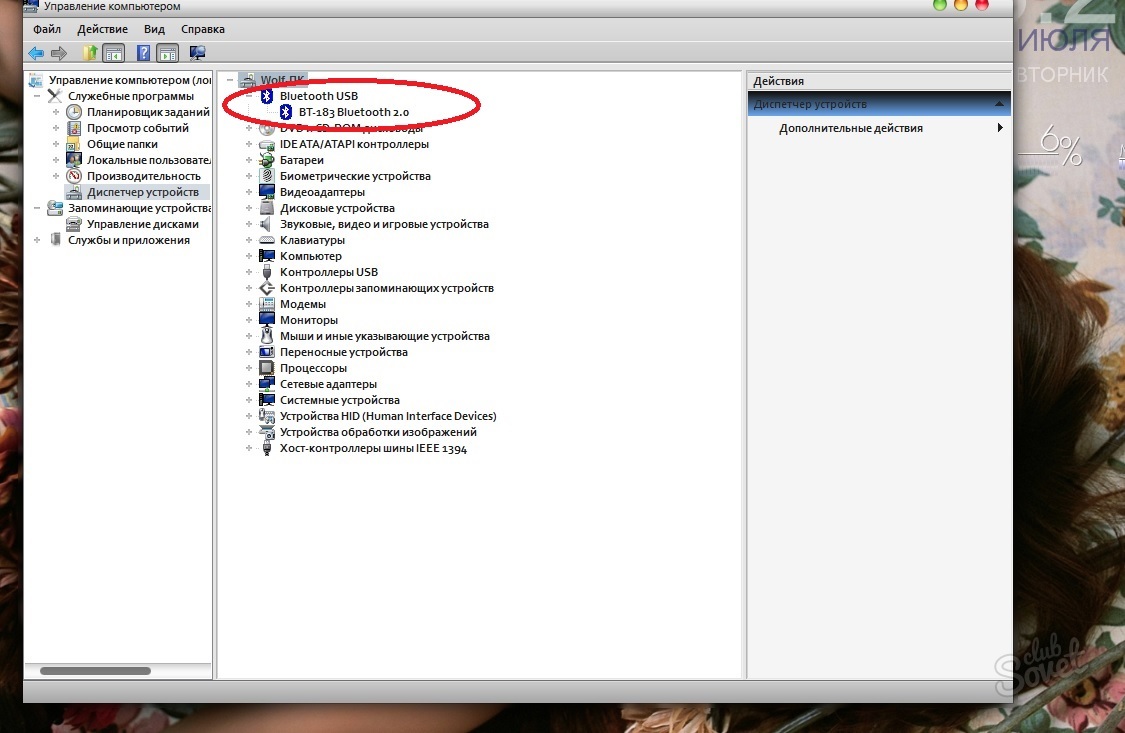
Daugeliu atvejų parduotuvės vadovai, pirkdami nešiojamąjį kompiuterį, jums sako, kad ši funkcija yra modelyje. Tačiau iš tikrųjų žodžiai kartais nesutinka su faktais, o vietoj nešiojamojo kompiuterio yra „Bluetooth“ paprasta programa sustiprinti „Wi-Fi“ signalas . Todėl atidžiai pažvelkite į nešiojamojo kompiuterio dėklo lipdukus. Paprastai jie nurodo „Bluetooth“ buvimą.
Nors ši technologija nestovi vietoje ir šiandien yra išrastas daugybė belaidžių duomenų tinklų rūšių, „Bluetooth“ vis dar yra populiari ir plačiai naudojama vartotojų. Jei jums reikia perkelti bet kurį failą, paveikslėlį ar dokumentą į kitą įrenginį be laidų ir interneto, tada šis perkėlimo būdas jums tikrai tiks, nes jame yra bet kuris telefonas, planšetinis ar nešiojamasis kompiuteris. Jei neturite „Bluetooth“ adapterio, jį galite nusipirkti bet kurioje aparatūros parduotuvėje. Išorinis adapteris atrodo kaip „flash drive“ ir yra lengvai nešiojamas. Šiame straipsnyje sužinosite, kaip įjungti „Bluetooth“ nešiojamajame kompiuteryje ir ką daryti, jei jis neįsijungia.
Kaip įjungti „Bluetooth“ nešiojamajame kompiuteryje
Jei jūsų nešiojamas kompiuteris yra visiškai ten „Bluetooth“ adapteris ir jo vairuotojai yra atnaujinti, procedūra bus greita ir nereikia daug laiko.
Norėdami greitai pasiekti, atidarykite nešiojamojo kompiuterio dėklą, kuriame yra dauguma piktogramų. „Bluetooth“ visada yra ta pati piktograma, kuri visiems pažįstama - tai kampinė balta „B“ raidė mėlyname fone. Jei turite, bet jis šviečia raudonai - belaidis tinklas neįgalus.
- Palaukite kelias sekundes ir adapteris įsijungs. Nuo šiol nešiojamajame kompiuteryje galite naudoti „Bluetooth“.
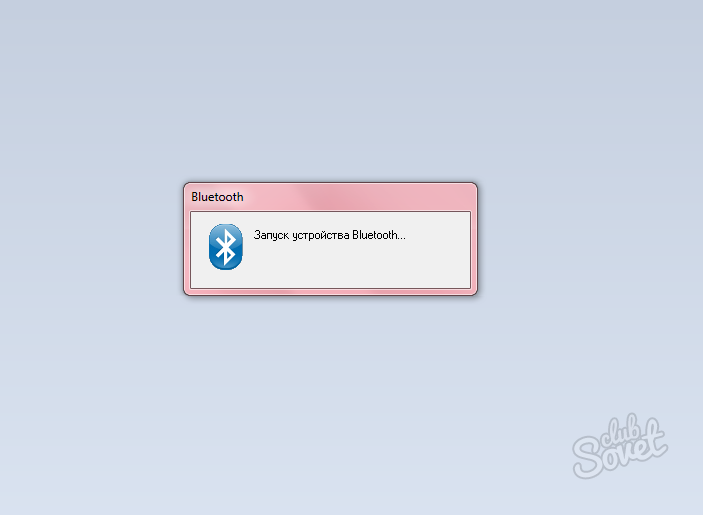
Ką daryti, jei „Bluetooth“ neįjungtas
Tačiau dėkle neradote norimos „Bluetooth“ piktogramos arba visiškai nesate tikri, kad jūsų nešiojamajame kompiuteryje yra tokia funkcija. Norėdami tuo įsitikinti, vadovaukitės žemiau pateiktu algoritmu.
- Visų pirma, įveskite administracinę sąskaitą , nes visus sistemos pakeitimus galima atlikti tik iš jos.
- Apatiniame kairiajame kampe spustelėkite Pradėti ir atidarykite Valdymo skydelį.
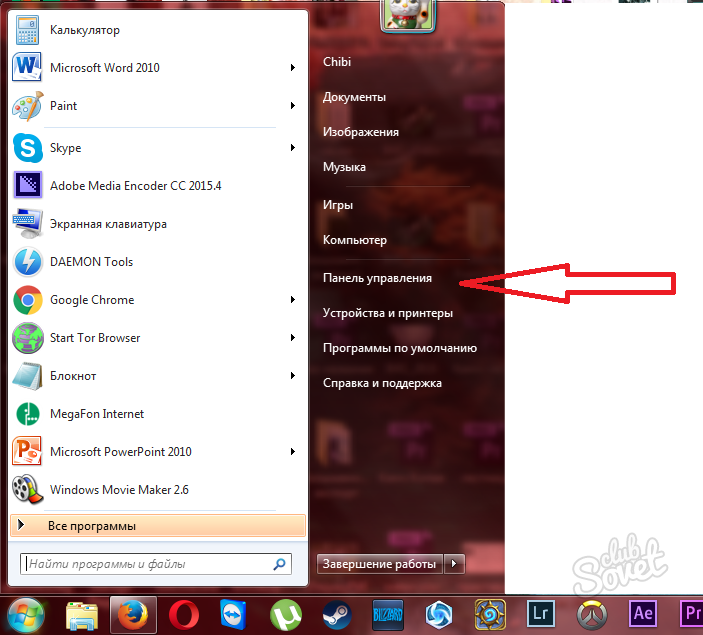
- Rūšiuokite pagal kategoriją ir pasirinkite skyrių „Aparatūra ir garsas“.
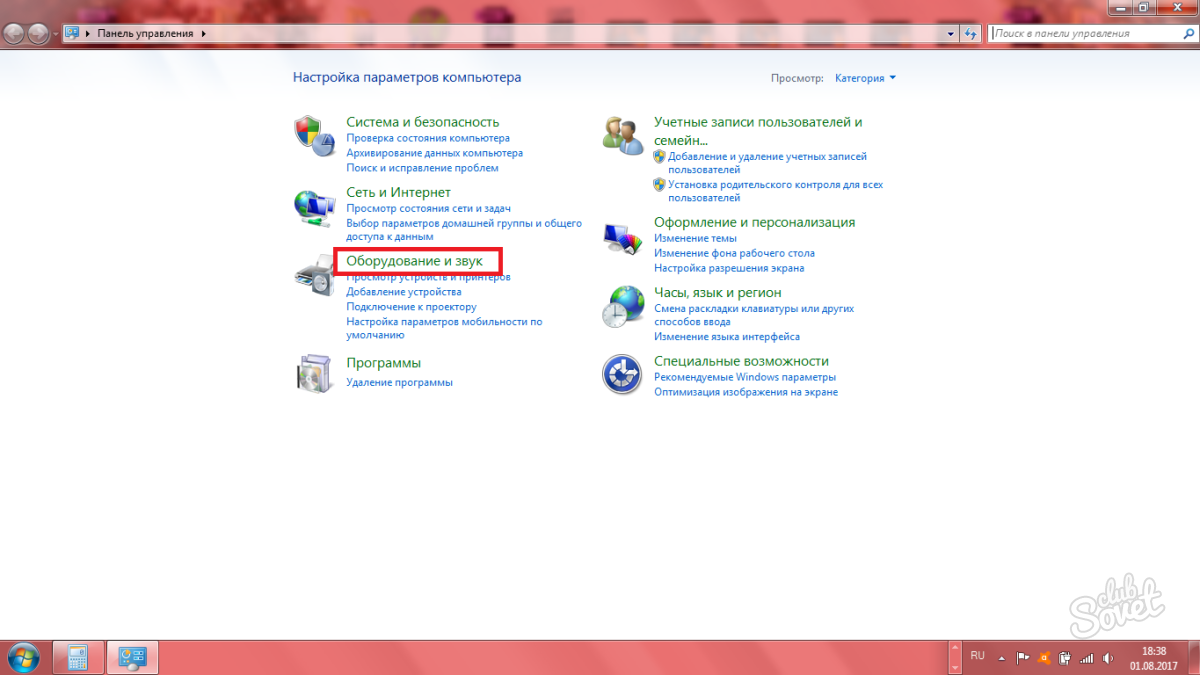
- Dabar spustelėkite „Įrenginių tvarkytuvė“, esančią skiltyje „Įrenginiai ir spausdintuvai“. Laukite, kol atsidarys naujas dispečerinės langas.
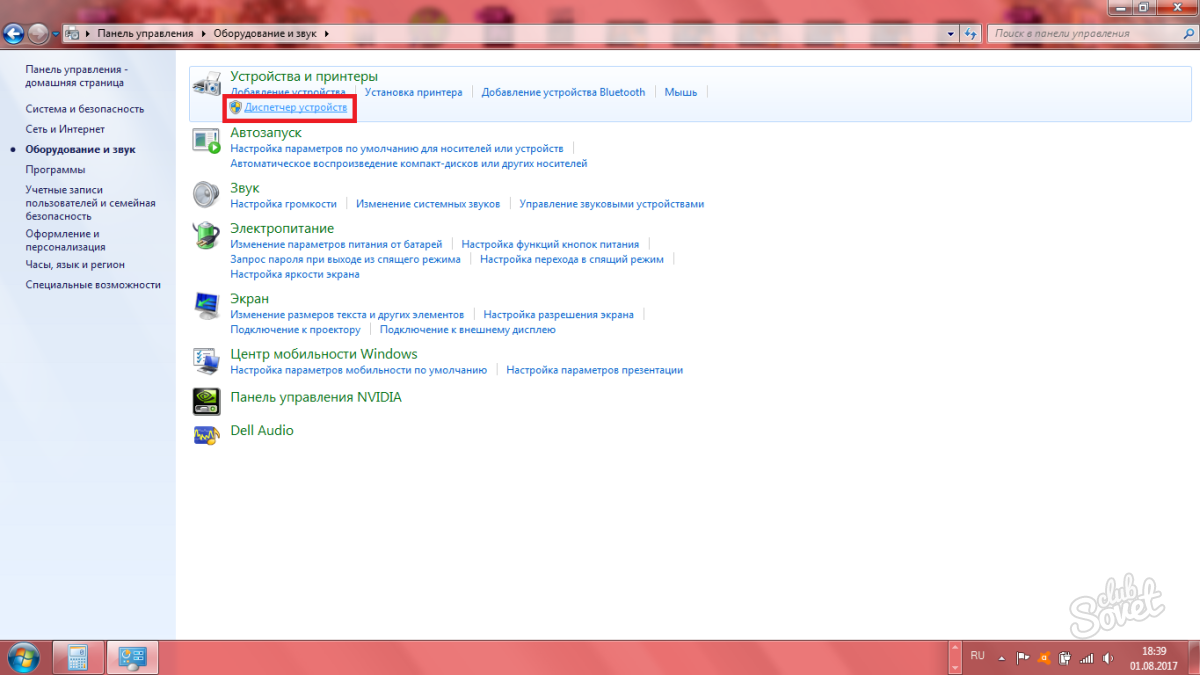
- Čia reikia rasti elementą „Bluetooth radijas“. Šalia jo bus nedidelis trikampis. Spustelėkite jį, norėdami išplėsti parametrą ir atidaryti poskyrius.
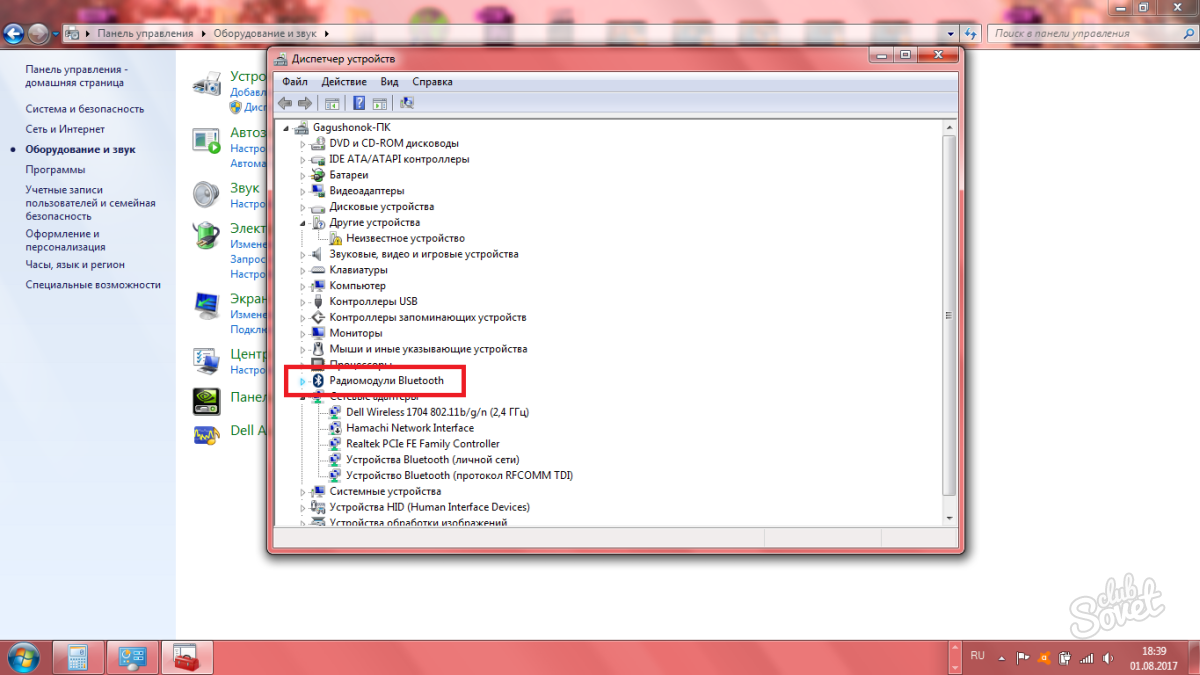
- Dabar turite dvi parinktis, kas vyksta: arba pamatysite „Bluetooth“ radijo modulio pavadinimą, arba vietoj to bus parašytas „Neidentifikuotas įrenginys“. Pirmuoju atveju viskas yra daug paprasčiau, nes galite rasti tinkami vairuotojai naršyti internete.
- Neapibrėžto įrenginio atveju dešiniuoju pelės mygtuku spustelėkite jį.
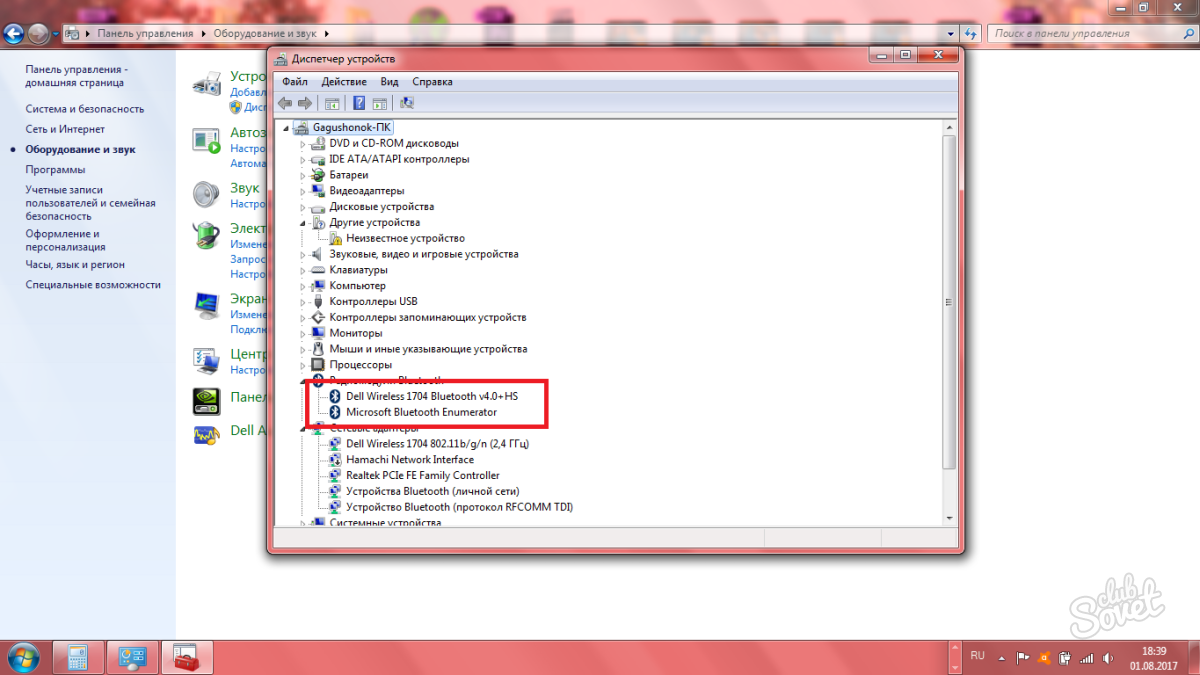
- Pasirinkite „Atnaujinti tvarkykles“. Automatiškai modelio numeris bus rastas ir nusiųstas naršyklės paieškai.
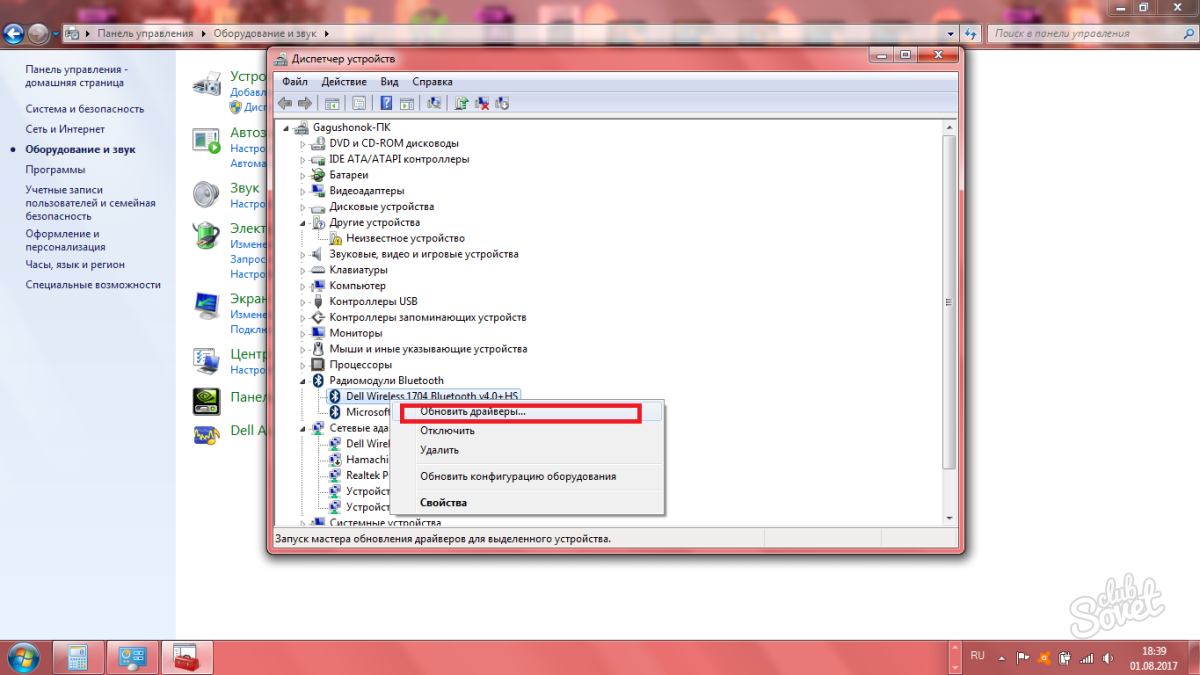
- Paprasčiausias būdas rasti „Bluetooth“ tvarkykles oficialioje gamintojo svetainėje. Tai yra, jei turite nešiojamąjį kompiuterį iš HP, tada einate į HP svetainę, jei „Dell“ - tada į „Dell“ svetainę. Nemėginkite įdiegti kitų žmonių tvarkyklių, tai gali neigiamai paveikti sistemą.
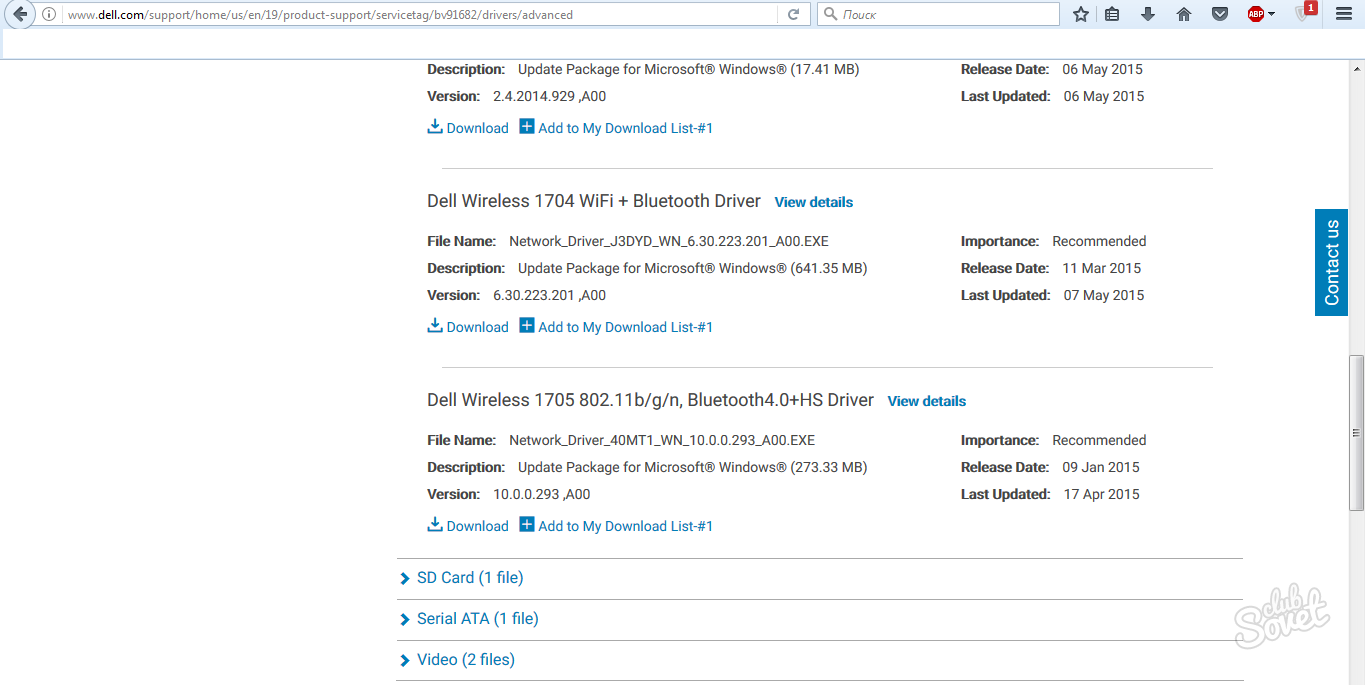
- Įdiegę tvarkykles, paleiskite nešiojamąjį kompiuterį iš naujo. Po to atidarykite dėklą ir pamatysite, kad yra „Bluetooth“ piktograma. Įjunkite jį paspausdami dešinįjį pelės mygtuką.
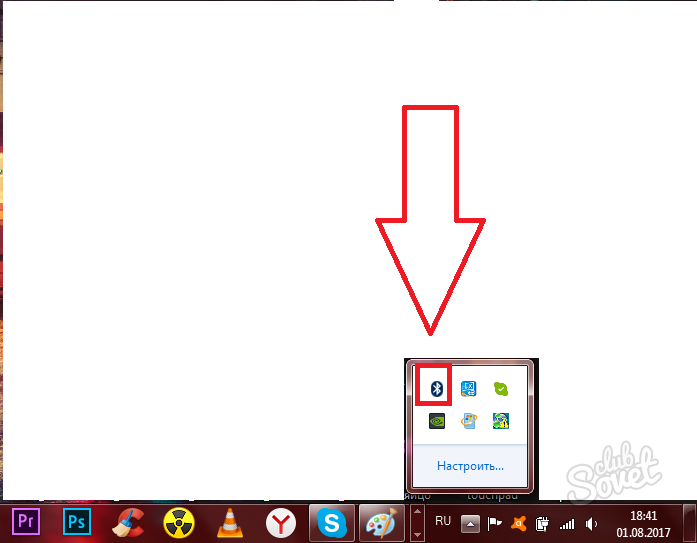
- Norėdami išjungti radijo modulį, tiesiog dar kartą spustelėkite piktogramą ir pasirinkite elementą „Išjungti adapterį“. Čia lengva valdyti signalo matomumą, siųsti failus ir kitas parinktis.
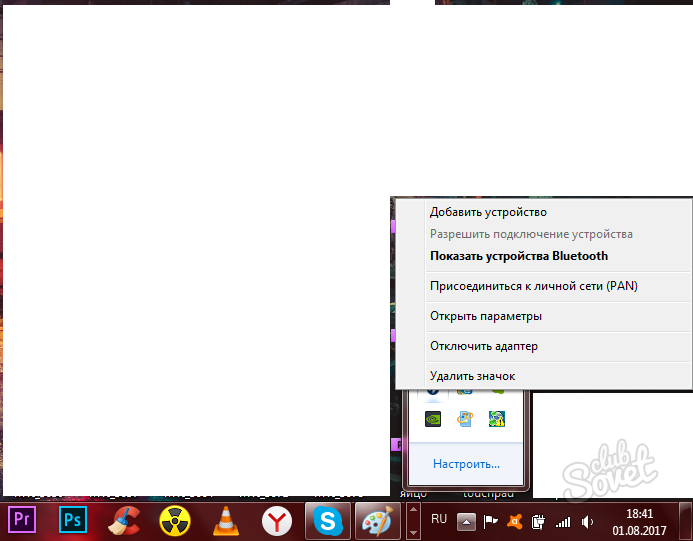
„Bluetooth“ yra puiki technologija, leidžianti greitai perduoti duomenis iš mobiliųjų įrenginių. Be to, su jo pagalba galite prisijungti prie interneto arba prisijungti periferiniai įrenginiai . Todėl daugelis vartotojų, nusipirkę savo pirmąjį nešiojamąjį kompiuterį, domisi, kaip įjungti „Bluetooth“ nešiojamajame kompiuteryje. Šiame straipsnyje trumpai pakalbėsime apie šią technologiją, taip pat apie tai, kaip įjungti „Bluetooth“ nešiojamajame kompiuteryje.
- Tai belaidžio duomenų perdavimo technologija. Iš pradžių šią technologiją sukūrė „Ericsson“ kaip RS-232 pakaitalas. Vėliau technologijos plėtrą tęsė įmonių grupė „Bluetooth Special Interest Group“ („Bluetooth SIG“), kuri savo veiklą pradėjo 1998 m. Tais pačiais metais pirmieji „Bluetooth“ versija . Vėliau „Bluetooth“ tapo IEEE 802.15.1 standarto dalimi. Įjungta šią akimirką naujausia versija yra „Bluetooth 4.0“. Ši versija teikia didelis greitis duomenų perdavimas naudojant mažai energijos.
Norint įgalinti „Bluetooth“ ryšį nešiojamajame kompiuteryje, jūsų įrenginyje turi būti „Bluetooth“ modulis. Todėl pirmiausia turite įsitikinti, kad toks modulis tikrai egzistuoja.
Jei esate tikri, kad reikiamas modulis yra įdiegtas, tuomet tereikia įjungti „Bluetooth“. „Bluetooth“ gali įjungti skirtingais būdais.
Daugeliu atvejų naudojamas vienas iš trijų metodų:
- Įjunkite „Bluetooth“ naudodami atskirą mygtuką. Paprastai toks mygtukas yra šalia klaviatūros;
- Įjunkite „Bluetooth“ naudodami klaviatūros klavišą. Populiariausias būdas „Bluetooth“ įjungtas . Dažniausiai naudojamas klavišų derinys yra Fn + F3;
- Labai retais atvejais „Bluetooth“ yra įjungtas. programiškai . Norėdami įjungti „Bluetooth“, turite dešiniuoju pelės mygtuku spustelėti „Bluetooth“ piktogramą užduočių juostoje ir pasirinkti atitinkamą meniu elementą;
Taigi, norėdami įjungti „Bluetooth“, pirmiausia turite pabandyti rasti mygtuką, kuris jį įjungtų šalia klaviatūros. Jei tokio mygtuko nėra, apsvarstykite piktogramas pačioje klaviatūroje. Galbūt jie užsimins apie klavišų kombinaciją, kurią turite naudoti įjungdami „Bluetooth“. Jei klaviatūroje ar šalia jos nėra žymių, galbūt „Bluetooth“ yra įjungtas programiškai.
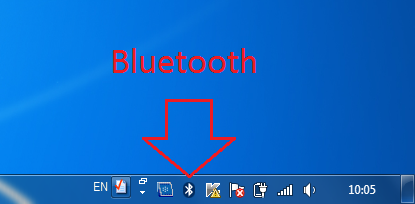
Natūralu, kad norint „Bluetooth“ įjungti nešiojamąjį kompiuterį, reikia įdiegti atitinkamas tvarkykles, kitaip jokie mygtukai tiesiog neveiks. Todėl, jei paspausite norimas mygtukas Tačiau „Bluetooth“ nenori įjungti, tada greičiausiai turite problemų su tvarkyklėmis.
„Bluetooth“ tvarkykles galite rasti diskuose, kuriuos gavote kartu su nešiojamu kompiuteriu. Jei pametate diskus, visada galite atsisiųsti reikiamas tvarkykles iš nešiojamojo kompiuterio gamintojo svetainės.
„Bluetooth“ technologija egzistuoja apie 15 metų. Ji visada reikalavo daugelio mobilieji įrenginiai , o nešiojamieji kompiuteriai taip pat pradėti aprūpinti specialiais belaidžiais moduliais. Toks nešiojamojo kompiuterio patobulinimas turėjo panaikinti poreikį dažnai naudoti USB kabelį, tačiau ši idėja nepasivijo. Tai daugiausia lemia tai, kad vartotojams kyla sunkumų įtraukiant šį modulį į savo įrenginį. Šiame straipsnyje mes kalbėsime apie tai, kaip įjungti "bluetooth" nešiojamajame kompiuteryje.
Kaip sužinoti, ar turite šią funkciją?
Ne visi vartotojai spėja, kad jų įrenginyje yra „Bluetooth“ modulis. Paprastai nešiojamojo kompiuterio dokumentacijoje galite rasti informacijos apie įdėtą belaidžiai moduliai . Be to, ant vieno iš naujojo įrenginio lipdukų tikrai turi būti skiriamasis ženkliukas ir užrašas.
Galite įsitikinti, kad ši funkcija galima, apsilankę „Įrenginių tvarkytuvėje“. Norėdami tai padaryti, eikite į „Mano kompiuteris“ ir spustelėkite mygtuką „Sistemos ypatybės“.
Atsidariusiame lange spustelėkite „Įrenginių tvarkytuvė“.
Jei sąraše yra atitinkamas vardas, tuomet galite laikyti save laimingu savininku. mobilusis kompiuteris su „bluetooth“.
Net jei „bluetooth“ nėra įmontuotas į jūsų nešiojamąjį kompiuterį, visada galite įsigyti nebrangų adapterį, jungiamą per USB.
Nori pasiimti geras nešiojamas kompiuteris bet jūs nežinote, kaip tai padaryti teisingai? Tiesiog mokykis mūsų.
Kaip įjungti „bluetooth“ klaviatūroje?
Įjungta „Bluetooth“ nešiojamieji kompiuteriai dažniausiai įtraukiama į „Wi-Fi“. Tai atliekama vienu metu paspaudus mygtuką „fn“ ir funkcijos mygtuką kartu su atvaizdu „Wi-Fi“ antenos . Kai kuriuose nešiojamųjų kompiuterių modeliuose šiam tikslui rodomas specialus mygtukas, o kartais randamas net specialus svirtis.
Retais atvejais suaktyvinus „Bluetooth“ paspaudus klavišus, būtina jį įtraukti ir programiškai.
Įgalinkite „Windows“ funkciją
Norėdami tai padaryti, grįžtame į „Device Manager“ ir randame „Bluetooth“ radijo modulius. Jei išskleidžiamajame meniu matome elementą „Bluetooth modulis“ su nuleista rodykle, tada „Bluetooth“ yra išjungtas. Norėdami suaktyvinti, spustelėkite dešinįjį šio užrašo mygtuką ir spustelėkite „Įtraukti“.
Kai „Windows 7“ įgalinta „Bluetooth“, pranešimų srityje galite pamatyti šią piktogramą:
Per ją, jei reikia, galite išjungti adapterį.
„Windows 8“ atveju „Bluetooth“ galite įjungti / išjungti spustelėję šį kelią: „Nustatymai“> „Keisti kompiuterio nustatymus“> „Belaidžiai tinklai“.
Su „Windows 10“ viskas yra daug paprasčiau. Atvirame pranešimų centre tiesiog spustelėkite „Bluetooth“ piktogramą.
Jei „Bluetooth“ neveikia ...
Daugeliu atvejų ši technologija atsisako dirbti dėl trūkumo teisingi vairuotojai . Juos nesunku rasti oficialioje nešiojamojo kompiuterio gamintojo svetainėje. Pasiekiamas jūsų modelio ir operacinė sistema , ieškokite failų, kurių pavadinime yra žodis „Bluetooth“, geriausia - su priešdėliu „tvarkyklė“.
Vykdykite atsisiųstą failą, tiesiog vykdykite instrukcijas.
Kai kuriais atvejais „bluetooth“ modulį galima išjungti BIOS. Tai kartais nutinka iš naujo įdiegus OS. Norėdami išspręsti situaciją, BIOS meniu randame „bluetooth“ ir pažiūrime vertę. Jei yra „išjungti“ - jis neleidžiamas, ir reikia nustatyti reikšmę „įjungti“. Iš naujo paleidusi nešiojamąjį kompiuterį, sistema aptinka naują įrenginį ir pareikalauja tvarkyklių.
Kaip susisiekti su kitomis programėlėmis?
Norėdami baigti darbą su skirtingi prietaisai per „Bluetooth“ reikia susieti. Norėdami tai padaryti, eikite į valdymo skydelį ir spustelėkite "Aparatūra ir garsas".
Dabar randame užrašą „Įrašymas „Bluetooth“ įrenginiai „Ir eik per tai.
Atsidarys langas, kuriame po kurio laiko bus rodomi visi įrenginiai su įjungtu „Bluetooth“.
Kaip įjungti „bluetooth“ klaviatūroje?Kaip susisiekti su kitomis programėlėmis?
Bet kaip įjungti „bluetooth“ nešiojamajame kompiuteryje, jei paspaudus atitinkamą mygtuką nieko nevyksta?
Kaip sužinoti, ar turite šią funkciją?
Kaip įjungti „bluetooth“ klaviatūroje?
Kaip susisiekti su kitomis programėlėmis?